 全国服务热线:400-035-8011
全国服务热线:400-035-8011 全国服务热线:400-035-8011
全国服务热线:400-035-8011位置:成都兄弟连IT培训学校 > 学校动态 > 手把手教你做一个渣数据师用Python代替老情人Excel
在Excel成为我的“初恋”十年之后,是时候找一个更好的“另一半”了,在这个技术日新月异的时代,更好更薄更轻更快处理数据的选择就在身边!我希望用Python取代几乎所有的excel功能,无论是简单的筛选还是相对复杂的创建并分析数据和数组。
我将展示从简单到复杂的计算任务。强烈建议你跟着我一起做这些步骤,以便更好地理解它们。
拟写此文的灵感来自于人人可访问的0元教程网站,我曾认真阅读并一直严格遵守这篇Python文档,链接如下,相信你也会从该网站中找到很多干货。
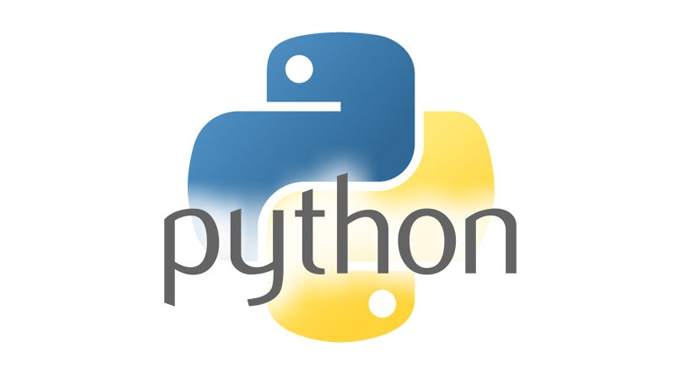
一、将excel文件导入Panda DataFrame
初始步骤是将excel文件导入DataFrame,以便我们执行所有任务。我将演示支持xls和xlsx文件扩展名的Pandas的read_excel方法。read_csv与read_excel相同,就不做深入讨论了,但我会分享一个例子。
尽管read_excel方法包含数百万个参数,但我们只讨论那些在日常操作中常见的那些。
我们使用Iris样本数据集,出于教育目的,该数据集可在线0元使用。
请按照以下链接下载数据,并将其放在与存储Python文件的同一文件夹中。
1、步是在Python中导入库

可以使用以下代码将电子表格数据导入Python:
pandas.read_excel(io, sheet_name=0, header=0, names=None, index_col=None, parse_cols=None, usecols=None, squeeze=False, dtype=None, engine=None, converters=None, true_values=None, false_values=None, skiprows=None, nrows=None, na_values=None, keep_default_na=True, verbose=False, parse_dates=False, date_parser=None, thousands=None, comment=None, skip_footer=0, skipfooter=0, convert_float=True, mangle_dupe_cols=True, **kwds)
有大量可用的参数,我们来看一下常用的一些参数。
2、一些重要的Pandas read_excel选项

用Python扫描目录中的文件并选择想要的:
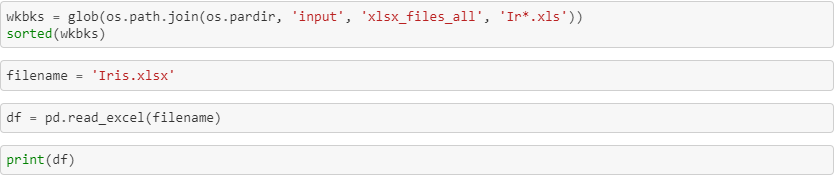
3、导入表格
默认情况下,文件中的个工作表将按原样导入到数据框中。
使用sheet_name参数,可以明确要导入的工作表。文件中的个表默认值为0。可以用工作表的名字,或一个整数值来当作工作表的index。

4、使用工作表中的列作为索引
除非明确提到,否则索引列会添加到DataFrame中,默认情况下从0开始。
使用index_col参数可以操作数据框中的索引列,如果将值0设置为none,它将使用列作为index。

5、略过行和列
默认的read_excel参数假定行是列表名称,会自动合并为DataFrame中的列标签。使用skiprows和header之类的函数,我们可以操纵导入的DataFrame的行为。

6、导入特定列
使用usecols参数,可以指定是否在DataFrame中导入特定的列。

这只是个开始,并不是所有的功能,但已足够你“尝鲜”了。
二、查看的数据的属性
现在我们有了DataFrame,可以从多个角度查看数据了。Pandas有很多我们可以使用的功能,接下来将使用其中一些来看下我们的数据集。
1、从“头”到“脚”
查看行或后五行。默认值为5,也可以自定义参数。

2、查看特定列的数据

3、查看所有列的名字

4、查看信息
查看DataFrame的数据属性总结:

5、返回到DataFrame

6、查看DataFrame中的数据类型

三、分割:即Excel过滤器
描述性报告是关于数据子集和聚合的,当需要初步了解数据时,通常使用过滤器来查看较小的数据集或特定的列,以便更好的理解数据。
Python提供了许多不同的方法来对DataFrame进行分割,我们将使用它们中的几个来了解它是如何工作的。
1、查看列
包括以下三种主要方法:
使用点符号:例如data.column_name
使用方括号和列名称:数据[“COLUMN_NAME”]
使用数字索引和iloc选择器:data.loc [:,'column_number']

2、查看多列
3、查看特定行
这里使用的方法是loc函数,其中我们可以指定以冒号分隔的起始行和结束行。注意,索引从0开始而不是1。

4、同时分割行和列

5、在某一列中筛选

6、筛选多种数值

7、用列表筛选多种数值

8、筛选不在列表或Excel中的值

9、用多个条件筛选多列数据
输入应为列一个表,此方法相当于excel中的过滤器功能:

10、根据数字条件过滤

11、在Excel中复制自定义的筛选器

12、合并两个过滤器的计算结果

13、包含Excel中的功能

14、从DataFrame获取特定的值

如果想要用特定值查看整个DataFrame,可以使用drop_duplicates函数:

15、排序
对特定列排序,默认升序:

四、统计功能
1、描述性统计
描述性统计,总结数据集分布的集中趋势,分散程度和正态分布程度,不包括NaN值:

描述性统计总结:

五、数据计算
1、计算某一特定列的值
输出结果是一个系列。称为单列数据透视表:

2、计数
统计每列或每行的非NA单元格的数量:

3、求和
按行或列求和数据:

为每行添加总列:

4、将总列添加到已存在的数据集

5、特定列的总和,使用loc函数

或者,我们可以用以下方法:

6、用drop函数删除行

7、计算每列的总和
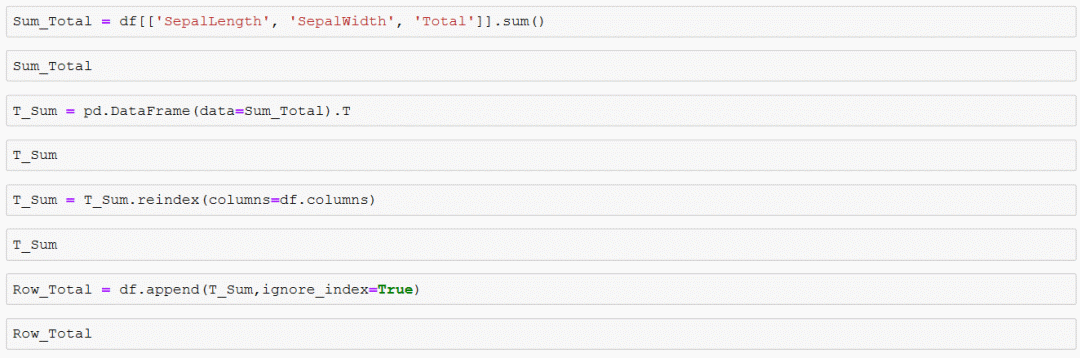
以上,我们使用的方法包括:
Sum_Total:计算列的总和
T_Sum:将系列输出转换为DataFrame并进行转置
Re-index:添加缺少的列
Row_Total:将T_Sum附加到现有的DataFrame
8、多条件求和,即Excel中的Sumif函数

9、多条件求和

10、求算术平均值

11、求大值

12、求小值

13、Groupby:即Excel中的小计函数

六、DataFrame中的数据透视表功能
谁会不喜欢Excel中的数据透视表呢?它是分析数据的方式,可以浏览信息,使用超级简单的界面分割数据,绘制图表,添加计算列等。
现在没有了工作界面,必须用编写代码的方式来输出结果,且没有生成图表功能,但需要我们充分理解数据透视表的精华。

简单的数据透视表,显示SepalWidth的总和,行列中的SepalLength和列标签中的名称。
现在让我们试着复杂化一些:

用fill_value参数将空白替换为0:

可以使用dictionary函数进行单独计算,也可以多次计算值:

七、Vlookup函数
Excel中的vlookup是一个神奇的功能,是每个人在学习如何求和之前就想要学习的。会用vlookup是很迷人的,因为输出结果时像变魔术一样。可以非常自信地说它是电子表格上计算的每个数据的支柱。
不幸的是Pandas中并没有vlookup功能!
由于Pandas中没有“Vlookup”函数,因此Merge用与SQL相同的备用函数。有四种合并选项:
left——使用左侧DataFrame中的共享列并匹配右侧DataFrame,N/A为NaN;
right——使用右侧DataFrame中的共享列并匹配左侧DataFrame,N/A为NaN;
inner——仅显示两个共享列重叠的数据。默认方法;
outer——当左侧或右侧DataFrame中存在匹配时,返回所有记录。

以上可能不是解释这个概念的好例子,但原理是一样的。
尊重原创文章,转载请注明出处与链接:http://www.peixun360.com/1850/news/108499/违者必究! 以上就是成都兄弟连IT培训学校 小编为您整理 手把手教你做一个渣数据师用Python代替老情人Excel的全部内容。